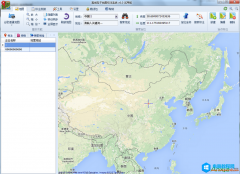离线电子地图标注软件 是一款专门为用户设计在电脑上进行地点查询的实用型工具。电子地图标注软件可以标注位置,可以搜索地图上本来有的位置和标注的位置,可以把某个标注的位......
剪映导出视频的参数设置图解教程
剪映中剪辑完成视频后,小伙伴们知道给如何设置正确的导出参数吗,其实我们可以在导出时根据自己的实际需要设置想要的导出参数,比如分辨率,码率,编码,格式,帧率等等。设置不同的参数会得到不同的视频效果。接下来,小编就来和小伙伴们分享具体的操作步骤了,有需要或者是感兴趣的小伙伴们快来一起往下看看吧!
操作步骤
第一步:双击打开电脑版剪映,完成视频的剪辑操作之后,点击界面右上角的“导出”按钮;
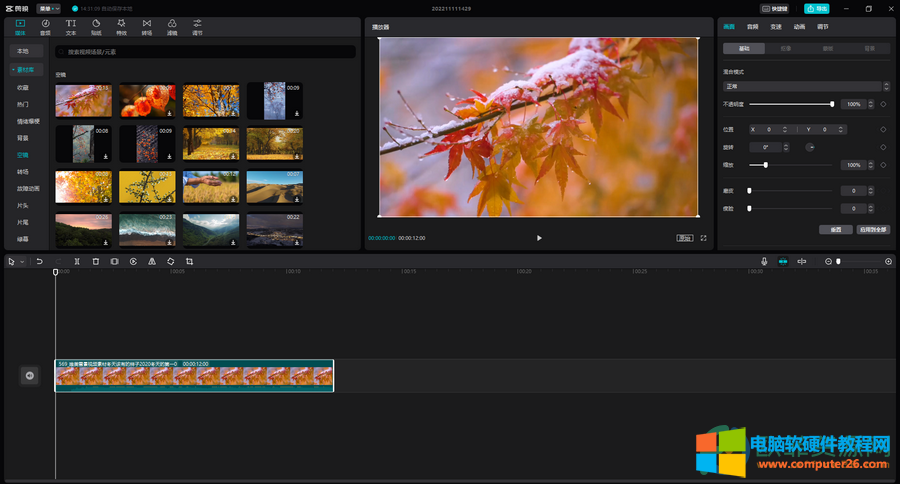
第二步:接着在打开的窗口中点击进行命名,然后点击“导出至”右侧的文件夹图标可以浏览选择想要的保存位置,接着点击“分辨率”处的下拉箭头,可以看到与多种选项,如果我们想要视频越清晰,就点点击选择“4K,2K”,通常情况下用得比较多的是1080P;
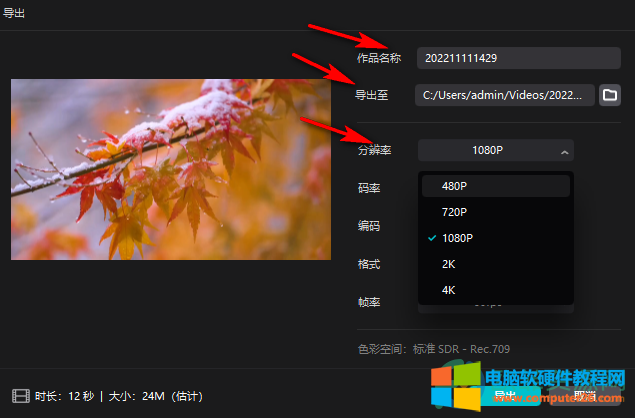
第三步:接着点击“码率”处的下拉箭头,如果需要更清晰的视频效果,可以点击选择“更高”,通常情况下我们会选择“推荐”;
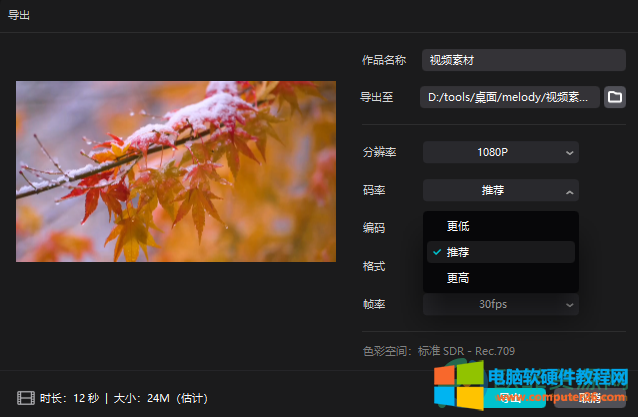
第四步:点击“格式”处的下拉箭头,点击选择“H.264”;
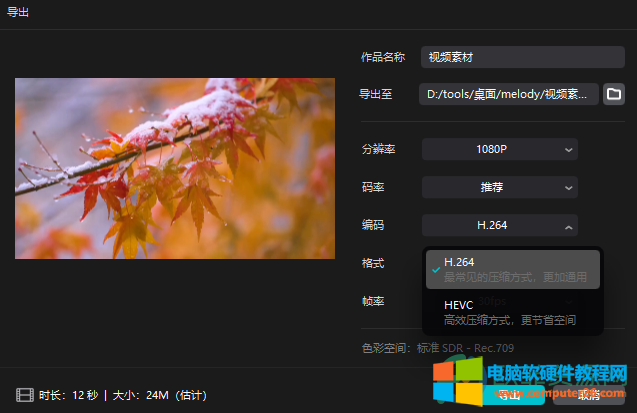
第五步:点击“帧率”处的下拉箭头,通常选择25fps,或30fps,也就是每秒钟出现25或30张图像;
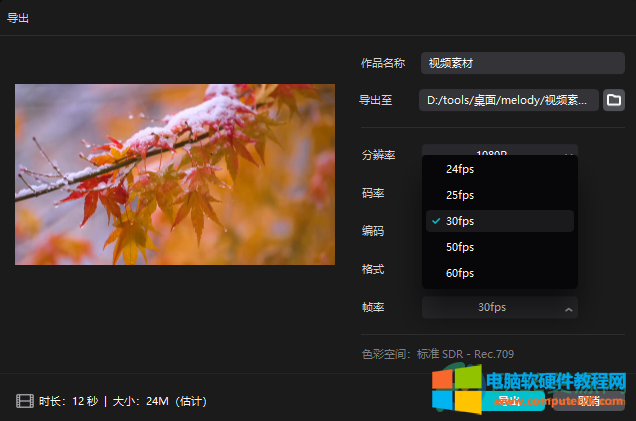
第六步:可以看到视频的时长以及预估大小,如果我们在上面选择了较大的分辨率和码率,会增大视频,设置完成后点击“导出”按钮;
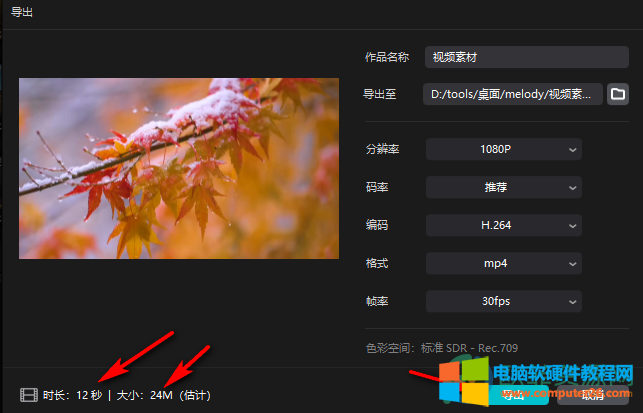
第七步:等待一会儿之后可以看到导出完成的提示,可以点击“打开文件夹”按钮进入视频的保存位置进行查看,也可直接点击“关闭”。
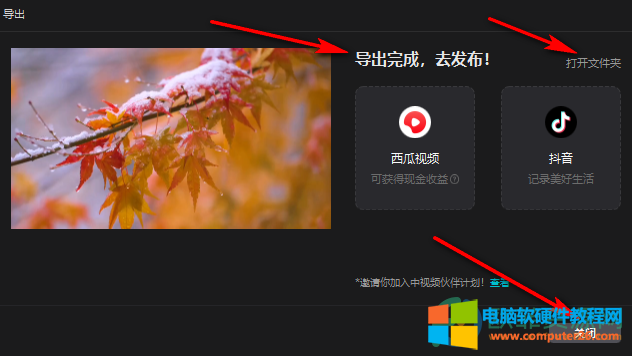
以上就是电脑版剪映设置导出参数的方法教程的全部内容了。在设置各种导出参数时我们可以根据自己视频的实际应用场景选择适应的分辨率和码率,这样可以保证视频文件不会太大,占用太多存储空间。
标签: 剪映导出视频参数设置
相关文章
- 详细阅读
-
PS非主流美女图片调色的简单教程详细阅读

一、首先准备好一张非主流照片,用Photoshop打开该照片,在右下方创建【渐变】调整图层; 二、可以选择相关的渐变,也可以自己设置自己喜欢的颜色渐变; 三、接下来就是进行调整......
2016-07-14 201 photoshop photoshop源代码 photoshop技巧
-
Photoshop使用过程防止PS意外崩溃的四个小技巧详细阅读

对你来说,Photoshop会经常崩溃吗?很多时候我们工作的时候,特别是处理图片或者绘画的时候,完成到一半的时候才崩溃,而又没保存的情况下,是不是超级恼火呢,只要PS崩溃过一次,......
2016-09-30 208 photoshop photoshop源代码 photoshop技巧
-
Mac 下 Chrome 浏览器 快捷键打拳详细阅读

一直习惯于用Chrome浏览器,但Win下的和Mac下的快捷键不一样,整理一下Mac下的Chrome浏览器快捷键以便备用,吐槽下明明想选择地址栏总是加入收藏栏,win下是D,Mac下是L,历史分别是H和......
2023-05-27 201 Chrome浏览器
-
网易网盘助手使用方法详细阅读
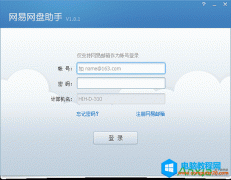
网易网盘助手是网易新推出的一款针对网易邮箱网盘管理的客户端软件。网盘助手使一个本地电脑的文件夹和网易邮箱网盘中的文件夹进行绑定,成为同步文件夹。网易网盘助手主要功能......
2016-07-03 203 网易网盘助手